Pogosta vprašanja o privzetih geslih

V današnjem članku bo Quantrimang povzel nekaj pogosto zastavljenih vprašanj o privzetih geslih, da bi bralcem pomagal odgovoriti na vprašanja v zvezi s to težavo.
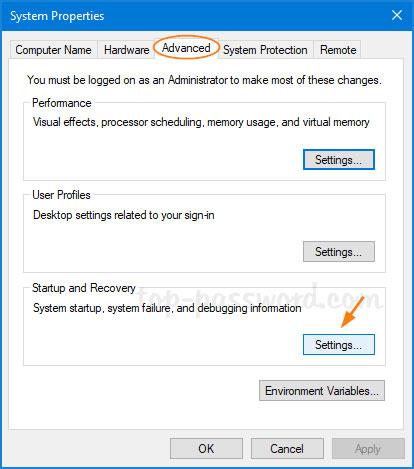
Napake modrega zaslona smrti (BSOD) se pogosto pojavijo, ko pride do resne napake in je Windows ne more obnoviti ali popraviti sam. Če želite ugotoviti vzrok napake modrega zaslona smrti, morate Windows konfigurirati tako, da ustvari minidump vsakič, ko se pojavi težava.
1. način: omogočite ustvarjanje minidumpa s sistemskimi lastnostmi
1. Pritisnite tipko Win+ R, da prikažete polje Zaženi , in vnesite SystemPropertiesAvised, nato pritisnite Enter, da odprete okno Lastnosti sistema .
2. Kliknite gumb Nastavitve v razdelku Zagon in obnovitev .
Kliknite gumb Nastavitve v razdelku Zagon in obnovitev
3. Možnosti izpisa pomnilnika so v razdelku Pisanje informacij o odpravljanju napak . Privzeto je samodejni izpis pomnilnika . Samo spremenite ga v Majhen izpis pomnilnika (256 KB) in kliknite V redu.
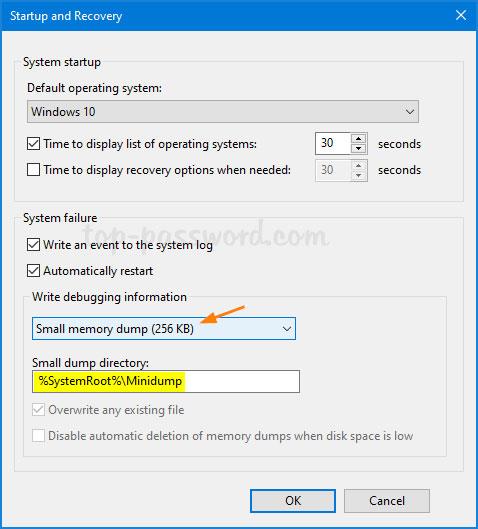
Spremeni v izpis majhnega pomnilnika (256 KB)
4. Kadarkoli vaš računalnik prikaže napako na modrem zaslonu, samodejno zbere nekaj diagnostičnih informacij in jih shrani v majhno datoteko, ki jo najdete v mapi C:\Windows\Minidump.
2. način: Omogočite ustvarjanje minidumpa s prilagajanjem registra
1. Odprite urejevalnik registra in poiščite naslednjo lokacijo:
HKEY_LOCAL_MACHINE\SYSTEM\CurrentControlSet\Control\CrashControl2. Na desni strani dvokliknite 32-bitni DWORD CrashDumpEnabled in spremenite njegovo vrednost s privzete vrednosti 7 na 3 .
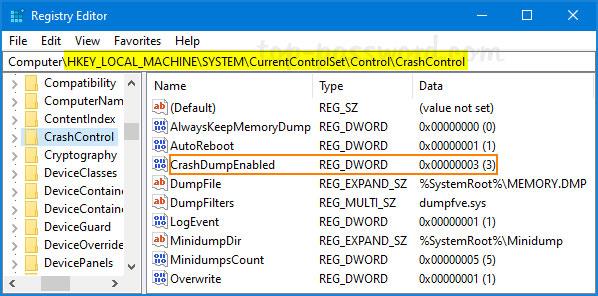
Dvokliknite 32-bitni DWORD CrashDumpEnabled in spremenite njegovo vrednost s 7 na 3
3. Za uveljavitev sprememb registra morate znova zagnati Windows.
3. način: Omogočite ustvarjanje minidumpa z ukaznim pozivom
1. Odprite ukazni poziv s skrbniškimi pravicami . Vnesite naslednji ukaz, da ugotovite, katero vrsto izpisa pomnilnika uporabljate:
wmic RECOVEROS get DebugInfoType2. Če želite omogočiti generiranje, zaženite naslednji ukaz:
wmic RECOVEROS set DebugInfoType = 33. Ko je ukaz končan, znova zaženite računalnik.
Datoteke minidump so shranjene v binarni obliki. Za ogled in analizo njegove vsebine morate uporabiti programsko opremo tretjih oseb, kot sta WinDbg ali BlueScreenView. Glejte članek: Kako najti vzrok modrega zaslona smrti in napak Minidump? vedeti, kako to narediti.
V današnjem članku bo Quantrimang povzel nekaj pogosto zastavljenih vprašanj o privzetih geslih, da bi bralcem pomagal odgovoriti na vprašanja v zvezi s to težavo.
Kar potrebujete, je VPN - ki poenostavi različne možnosti, CyberGhost VPN pa je eden najboljših VPN-jev, ko gre za preprostost.
Z vzponom večoblačnih okolij so se pojavile številne najboljše varnostne prakse in obstaja nekaj pomembnih korakov, ki bi jih morale narediti vse organizacije, ko razvijajo lastne varnostne strategije.
V Microsoftovem operacijskem sistemu Windows Vista je DreamScene omogočal nastavitev dinamičnih ozadij za računalnike, osem let pozneje pa v sistemu Windows 10 še vedno ni na voljo. Zakaj je ta običaj skozi leta predstavljal vrnitev v preteklost in kaj lahko storimo, da to spremenimo?
Če želimo v omrežje povezati dva prenosnika, lahko uporabimo omrežni kabel in nato spremenimo IP naslova obeh računalnikov in to je to.
Ko Windows prikaže napako »Nimate dovoljenja za shranjevanje na tem mestu«, vam to prepreči shranjevanje datotek v želene mape.
Syslog Server je pomemben del arzenala skrbnika IT, zlasti ko gre za upravljanje dnevnikov dogodkov na centralizirani lokaciji.
Napaka 524: Prišlo je do časovne omejitve je statusna koda HTTP, specifična za Cloudflare, ki označuje, da je bila povezava s strežnikom zaprta zaradi časovne omejitve.
Koda napake 0x80070570 je običajno sporočilo o napaki v računalnikih, prenosnikih in tabličnih računalnikih z operacijskim sistemom Windows 10. Vendar se pojavi tudi v računalnikih z operacijskim sistemom Windows 8.1, Windows 8, Windows 7 ali starejšimi.
Napaka modrega zaslona smrti BSOD PAGE_FAULT_IN_NONPAGED_AREA ali STOP 0x00000050 je napaka, ki se pogosto pojavi po namestitvi gonilnika strojne naprave ali po namestitvi ali posodobitvi nove programske opreme in v nekaterih primerih je vzrok napaka zaradi poškodovane particije NTFS.








